Att rotera en video i Windows är en användbar färdighet. Om du någonsin har tagit en video med din mobiltelefon eller digitalkamera, bara för att hitta den i sidled eller upp och ned, förstår du hur frustrerande det kan vara att titta på det senare. Om du använder Windows PC finns det flera utmärkta sätt att lösa problemet. I den här tutorialen visar vi dig hur du roterar en video i Windows 10/8 / 8.1 / 7 / XP och Vista med Windows Media Maker, VLC Media Player och de bästa videoredigerarna. De har alla unika fördelar och fördelar. När du behöver rotera en video i Windows kan du hämta ett ordentligt verktyg och följa guiderna nedan.

Rotera en video i Windows
Windows Media Maker, även kallad WMM, är ett program i Windows Essential-dräkten. Även om Microsoft har slutat att uppdatera detta program sedan 2009, är det fortfarande tillgängligt för de senaste versionerna av Windows. Som ett mediebiblioteksprogram är WMM kraftfullt på att förbättra de audiovisuella upplevelserna. Dessutom erbjuder det också vissa videoredigeringsfunktioner, till exempel rotera en video i Windows. Det är förinstallerat på Windows 7 / XP / Vista. Om du använder Windows 10/8 måste du installera det från Microsoft Store gratis.
steg 1 Starta WMM, gå till fliken "Hem" på det övre bandet och klicka på ikonen "Lägg till videor och foton" för att importera videon som har tagits i fel riktning. Eller så kan du dra och släppa videon direkt till mediebiblioteket.
Tips: Om WMP inte är kompatibel med din video måste du först konvertera den.
steg 2 Därefter letar du till avsnittet "Redigering" i verktygsfältet och klickar på "höger rotation" eller "vänster rotation". Höger rotationsknapp roterar videon 90 grader medsols och den vänstra roterar videon moturs. Om din video är upp och ned kan du trycka på rotationsknappen två gånger.
steg 3 Om du är nöjd med den roterade videon i Windows Media Maker, klicka på "Spara film" -menyn och välj en målenhet. WMM sparar den roterade videon på din dator på några sekunder.
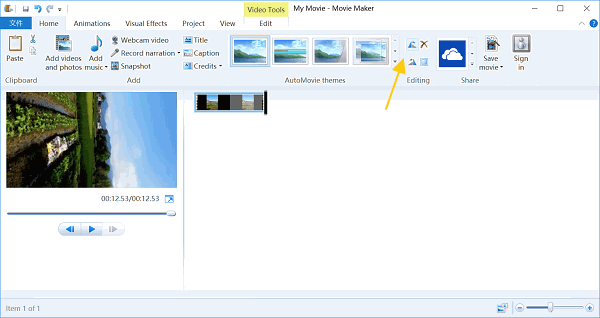
VLC Media Player är en open source multimediaspelare. Det är populärt, inte bara på grund av kostnadsfritt utan också för att det tillhandahåller en mängd funktioner, till exempel att rotera en video i Windows, Mac eller Linux, ladda ner videoklipp online eller rippa videor från DVD-skivor. Arbetsflödet för att rotera en video i Windows med VLC är lite komplicerat, men stegen nedan kan hjälpa dig att göra det enkelt.
steg 1 Om du inte har VLC kan du ladda ner den från den officiella webbplatsen (http://www.videolan.org/) gratis och följ instruktionerna på skärmen för att installera den på din PC. Öppna videon du vill rotera i VLC-multimediaspelare.
steg 2 Vik ut menyn "Verktyg" och välj "Effekter och filter" för att öppna fönstret för justering och effekter. Gå sedan till fliken "Videoeffekter" och sedan fliken "Geometri". Om du vill rotera video i Windows med förinställda alternativ markerar du rutan "Transform" och väljer ett lämpligt alternativ i rullgardinslistan nedan, som "Rotera med 90 grader". Om du vill rotera videon till en specifik vinkel markerar du rutan "Rotera" och justerar vinkeln för att få den effekt du vill ha.
steg 3 Vik ut menyn "Verktyg" och välj "Effekter och filter" för att öppna fönstret för justering och effekter. Gå sedan till fliken "Videoeffekter" och sedan fliken "Geometri". Om du vill rotera video i Windows med förinställda alternativ markerar du rutan "Transform" och väljer ett lämpligt alternativ i rullgardinslistan nedan, som "Rotera med 90 grader". Om du vill rotera videon till en specifik vinkel markerar du rutan "Rotera" och justerar vinkeln för att få den effekt du vill ha.
steg 4 Efter rotation, gå till "Media"> "Konvertera / spara", klicka på "Lägg till" -knappen på fliken Arkiv och lägg till den aktuella videofilen. Du kan klicka på "Konvertera / spara" för att öppna profildialogen. Här kan du ändra videoformatet och destinationen som du vill. Slutligen klickar du på "Start" för att spara den roterade videon permanent.
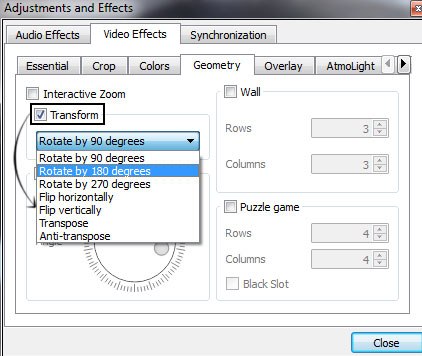
Det kan inte förnekas att online videoredigerare är praktiska och bärbara. Om du inte har några begränsningar, till exempel filstorlek och utdata kvalitet, kan du rotera en video i Windows med hjälp av onlinevideoroterande appar, till exempel Rotera video.
steg 1 Besök www.rotatevideo.org i din webbläsare. Och klicka på knappen "Bläddra" för att ladda upp en video upp till 16 MB från din dator. Eller så kan du rotera en video från webbplatser via URL.
steg 2 Välj ett format från rullgardinsmenyn "Outputformat" och välj ett rotationsalternativ i rullgardinsmenyn Rotationsriktning, till exempel "Rotera med 90o moturs".
steg 3 Slutligen, klicka på "Start" -knappen för att börja rotera en video i Windows eller Mac. När det är gjort kan du ladda ner den roterade videon till din dator eller dela direkt till sociala medier.
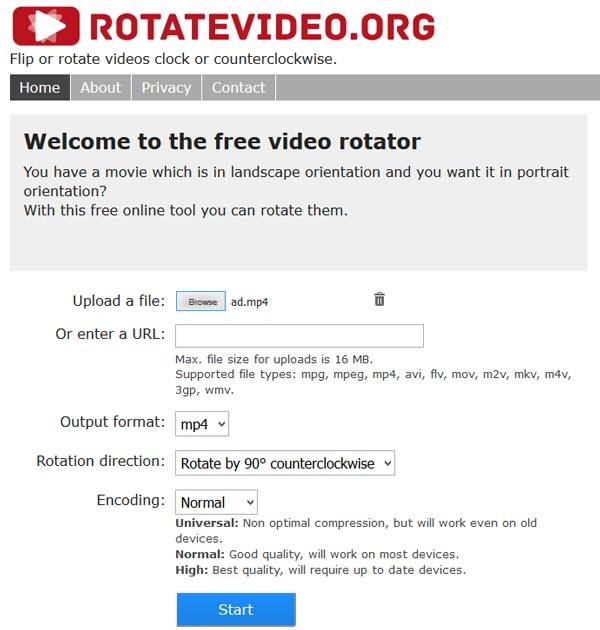
Om du är en fleranvändaranvändare som har mer än en digital enhet behöver du en videoredigerare över plattformar, till exempel Aiseesoft video~~POS=TRUNC. Dess fördelar är:
1. Rotera en video i Windows 10/8/7 / XP / Vista eller Mac OS med ett klick.
2. Håll originalvideokvaliteten under rotering och redigering.
3. Förutom att rotera, tillhandahålla också beskärnings-, trim-, flip- och andra videoredigeringsverktyg.
4. Förbättra och optimera videokvaliteten med avancerad algoritm.
5. Dekorera videor med videoeffekter, anpassat vattenstämpel och text.
6. Stöd för alla video- och ljudformat, inklusive HD- och 4K-videor.
Kort sagt, Aiseesoft Video Editor är det bästa sättet att få ständiga upplevelser på Windows och Mac när du roterar en video.

steg 1 Installera Aiseesoft Video Editor på din dator
Ladda ner och installera den bästa videoroterande applikationen på din dator och starta den. Välj "Rotera" i huvudgränssnittet för att öppna rotationsfönstret. Klicka på knappen "Lägg till fil" för att ladda videon att rotera från hårddisken.
steg 2 Rotera en video i Windows med ett klick
Efter lastning klickar du på knappen "Rotera 90 medurs" eller "Rotate 90 moturs" på vänster verktygsfält för att vrida videon till rätt riktning.
steg 3 Spara den roterade videon
Slutligen väljer du ett korrekt format från rullgardinsmenyn "Output Format" och väljer en destination för att spara resultatet genom att klicka på "Open Folder" -knappen och tryck sedan på "Save" -knappen för att slutföra det.
Baserat på lektionen ovan kan du ta tag i minst fyra sätt att rotera en video i Windows. För det första har vi delat hur man roterar videor med Windows Media Maker. Om du har WMM på din PC är det ett enkelt sätt att korrigera videoorientering. För teknisk kunniga är VLC Media Player ett av de bästa sätten att titta på, ladda ner eller rotera videoströmning. Om du föredrar att använda videoroterande appar online, tycker du att våra guider är användbara också. Men för de människor som letar efter det enklaste sättet att rotera en video i Windows rekommenderar vi Aiseesoft Video Editor.